Co je to eGPU, a proč bych se o to chtěla?

Představte si dokonalý svět, kde si můžete koupit nejtenčí, nejlehčí a nejjemnější notebook v okolí, ale stále získáte stejné množství herní koňské síly, které byste očekávali z plnohodnotné stolní plochy. Po celá léta myšlenka přetěžování starého běžného notebooku připojením externí grafické karty přicházela do oblasti fantazie, úkol, který by se po víkendu ve své garáži dostali pouze k nejdůležitějším profesionálům a dostatek pájecí desky aby někdo v hlavě rotuje.
V poslední době však, jak se standardy připojení zrychlují a počítačové hry stále více a více vyžadují od strojů, na které je hrajeme, oba výrobci počítačů i herní fanoušci si uvědomili, že realita eGPU na všech stůl může být mnohem bližší, než si každý myslí.
Takže co je eGPU a proč by vás to mělo zajímat? Přečtěte si o tom.
Zkratky všude
eGPU, zkratka pro (jste si to uvědomila) "Externí jednotka pro zpracování grafiky" je myšlenka, která se letí kolem éteru internetu a ve výzkumu a vývoji oddělení výrobců grafických karet ještě déle. Bez toho, aby to bylo příliš technické, zahrnuje obecný koncept zapojení běžného notebooku na externí grafickou kartu pomocí jediného kabelu, který pak může vzít veškerou zátěž z interního GPU notebooku a namísto toho jej umístit na výkonnější rozšíření.
Vztahuje se: Výběr vašeho dalšího herního PC: Máte-li stavět, koupit nebo získat notebook?
Tech je založen na myšlence, že i když většina herních notebooků, z Legends nebo Dota 2 na střední nastavení bez ztráty rámu, když opravdu chcete vypustit tituly AAA jako Tomb Raider nebo Batman: Arkham Knight na ultra 4K rozlišení, to je, když začnete slyšet zvuk ventilátorů chladícího napětí abyste udrželi krok a páté po sobě jdoucích řady ovladačů grafických karet.

Co dělá externí grafická karta, funguje jako druh náhradní elektrárny, na kterou se připojujete, když jste doma a v domácnosti náladu pro dobrou herní relaci, ale zanechá když vy a váš notebook potřebujete dostat se na cestu. Problém s tímto snovým scénářem však spočívá v detailech technologie, která je nezbytná k tomu, aby fungovala, což bylo až do nedávné doby omezováno omezeními rychlosti, které se vyskytují ve starších standardech připojení, jako jsou USB 2.0, Thunderbolt 2 a FireWire. > Stav eGPU v roce 2015
To se může velmi brzy změnit, a to díky příchodu Thunderboltu 3.0.
SOUVISEJÍCÍ:
Vysvětlení G-Sync a FreeSync: Variabilní obnovovací frekvence pro hraní kteří jsou považováni za svaté grál univerzálních možností připojení, inženýři ve společnostech, jako jsou AMD, Nvidia a Intel, pracují horečně roky, aby našli kabel, který byl rychlý a dostatečně malý na to, aby zvládl typ šířky pásma, kterou musí grafická karta komunikovat se samostatným systémem. Viz v grafických kartách grafických karet GPU je připojena k základní desce prostřednictvím slotu "PCIe x16", který je při své nejaktuálnější iteraci (v 3.0) schopen přenášet až 15,75 gigabajtů každou sekundu. > V současné době je velká bílá naděje na skutečně plug-and-play externí GPU v Thunderbolt 3, což je část rodiny USB-C, která se chystá spustit na notebooků od společnosti Acer a Lenovo někdy později v tomto roce. Několik důkazů o konceptu eGPU pomocí Thunderboltu 3 bylo v poslední době vystaveno v obchodních domech, ale stále se jedná o techno-demo, které netrpí technologií minulostí, kde by teoreticky mohla jít. Problém je v tom, že i když je připojení dvakrát rychlejší než jeho předchůdce (20 Gb / s v TB2 ve srovnání s 40 Gb / s v TB3), stále se blíží k měření standardního slotu PCIe 3.0 x16 (128 Gb / s), který by že je to problém pro hry, které potřebují veškerou sílu, kterou mohou dostat z grafické karty a pak některé.
To v mysli, časné zprávy od podzemních tinkerers poslal, že karty jako Nvidia 750Ti jsou stále schopni využít 80-90 procent svých výkonů nad TB3, navzdory úzkým místům. Tento výkon se liší v závislosti na hře a množství energie, které váš procesor má, ale produkty, jako je například Thunderbolt Gaming Dock společnosti MSI, jsou důkazem důvěry průmyslu v nové technologie, ačkoli skutečná doba skutečných plug-and-play externích GPU může nakonec být na nás.
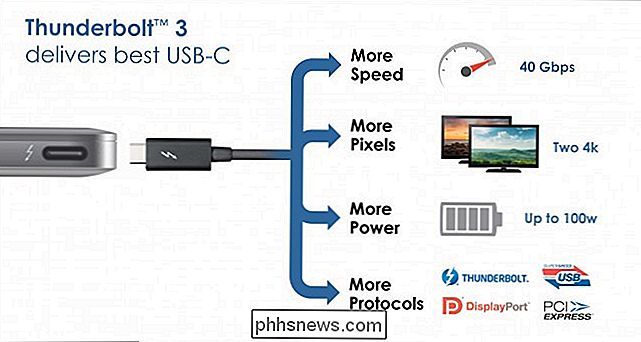
Proč bych potřeboval jeden?
Právě teď jsou eGPU stále v podstatě okrajovým projektem. Něco, co je vyloučeno pouze pro hráče, kteří mají dostatečnou jistotu, že si mohou vzít notebook odděleně od zadní strany, aby nalezli skrytý slot mPCIe, ale Alienware a MSI se snaží brzy rozšířit tento trh.
Obě společnosti v současné době nabízejí aby si vytvořili své vlastní samostatné eGPU "herní boxy", nicméně žádný z nich nepoužívá Thunderbolt 3, aby propojil propojení. Místo toho mají vlastní proprietární kabely, které v podstatě představují dlouhé flexibilní sloty PCIe x16, které dosahují přibližně 90% stejné propustnosti. To znamená, že pokud chcete, aby to fungovalo, musíte vlastnit jeden z již tak výkonných herních notebooků ve výši $ 1200 a $ 1400 pop.
MSI
je

v současnosti pracuje na nové Thunderbolt 3 které se hodí k jakékoliv grafické kartě mimo Nvidia Titan X, ale stále ještě nemají předvést verzi produktu, který skutečně funguje, natož vizuálně náročné tituly AAA, aniž by došlo ke ztrátě framerátu. Do doby, než je Thunderbolt 3.0 široce používán ve všech laptopech a instaluje se i na nejkvalitnější ultrabooky, myšlenka, jak se eGPU dostat a běží hladce sama o sobě, nestojí za to. Pokud jste někým, kdo často cestuje, ale stráví spoustu času na hraní, kdykoli jsou doma, pak by to mohlo stát za to, že zkusíte propojit připojení přes slot mPCIe a spoustu dalších částí, způsoby, jak jít předtím, než je připraveno k debutování jako obecný, spotřebitelsky přívětivý produkt pro masy. Takže potřebujete externí GPU? Ve své současné podobě: pravděpodobně ne (dosud)
Až do chvíle, kdy se další vlajkoví výrobci skočí ve vlaku a poskytnou malou zdravou konkurenci pro MSI nebo Alienware, ceny jejich externích doků zůstanou v stovkách a dokonce tisíce úplně. Pokud jste tak hodně spadl na laptop / herní kombo, v určitém okamžiku je to prostě chytřejší, než si místo plné herní plochy.
To znamená, že za pár krátkých let to začalo jako projekt fandy pro ultra-geekové, kteří se ve svém volném čase rozpadli, se vyvinulo do zcela nového odvětví, které techští giganti již otřásají svými motory, aby se ponořili, takže tyto cenové přestávky nemusí být tak daleko, jak si všichni myslíme. Jak více lidí začíná vidět hodnotu přeměny svých notebooků na své hlavní stroje, aby získali blaženost při hraní, kterou si přejí, nemusí to být dlouho, než se začneme divit, proč jsme se na první pohled obtěžovali s neohrabanými starými desktopy
Kredity obrázku: Dell, Intel, MSI, Lab501

Jak spravovat volitelné funkce systému Windows z PowerShell v systému Windows
Většina lidí ví, že můžete povolit nebo zakázat volitelné funkce systému Windows pomocí ovládacího panelu, ale dnes vám ukážeme jak můžete dělat to samé pomocí příkazového řádku PowerShell v systému Windows 8. Správa volitelných funkcí systému Windows z PowerShell První věc, kterou budete chtít udělat, je zjistit, jaké funkce jste povolili, předat výstup cmdlet Get-WindowsOptionalFeature po potrubí, kde může být filtrován a formátován: Get-WindowsOptionalFeature -Online | Kde je objekt {$ _.

Jak zobrazit více stránek najednou v aplikaci Word
Při vytváření dokumentu v aplikaci Word je někdy užitečné vícekrát prohlížet více stránek na obrazovce, zejména pokud máte velký monitor . Vícenásobné zobrazení stránek vám umožní zjistit, jak vypadá vaše celkové rozložení. POZNÁMKA: Pro ilustraci této funkce jsme použili program Word 2013. Musíte být v zobrazení "Rozvržení tisku" pro zobrazení více stránek na jednou.



